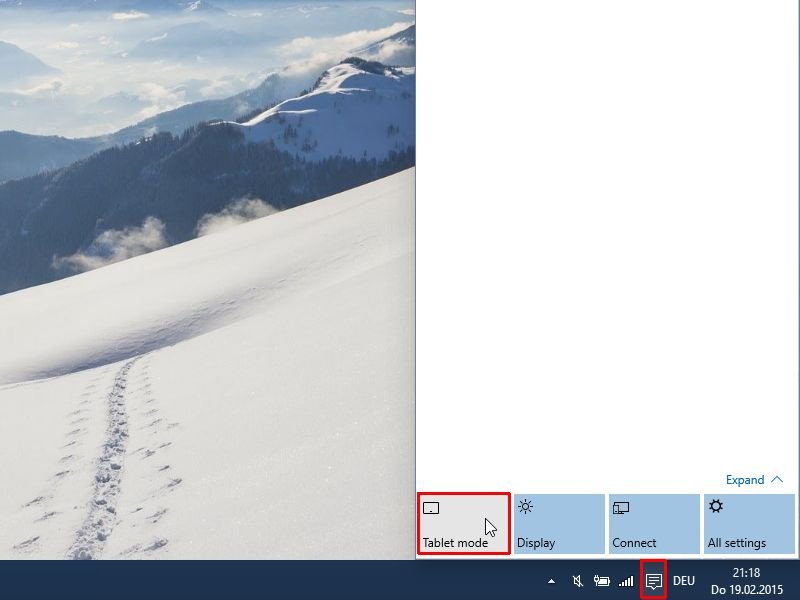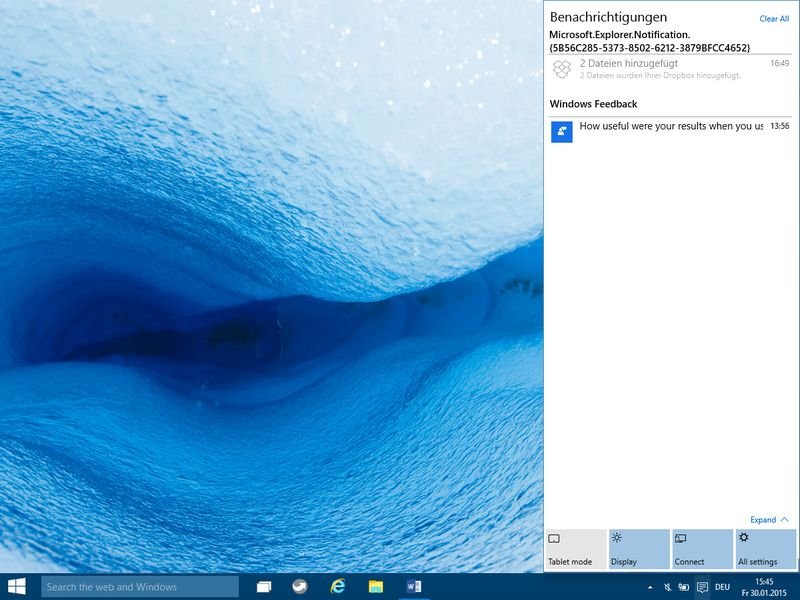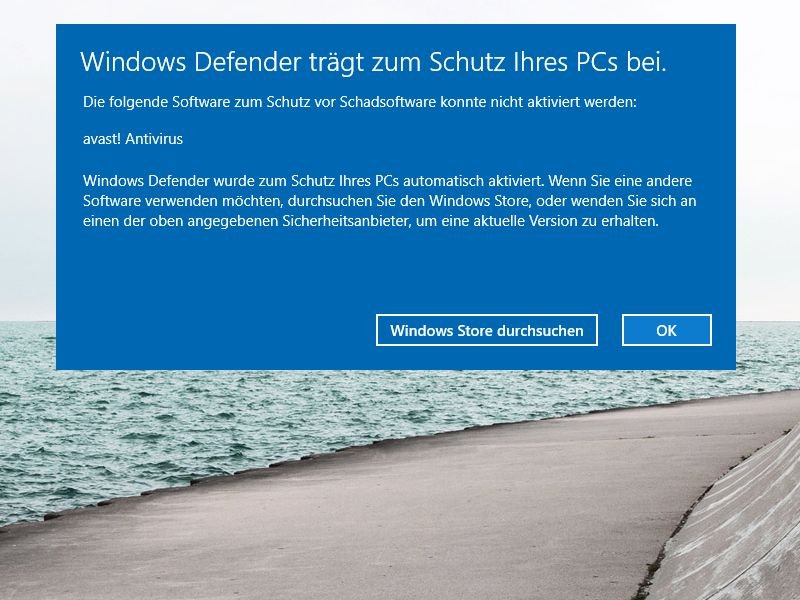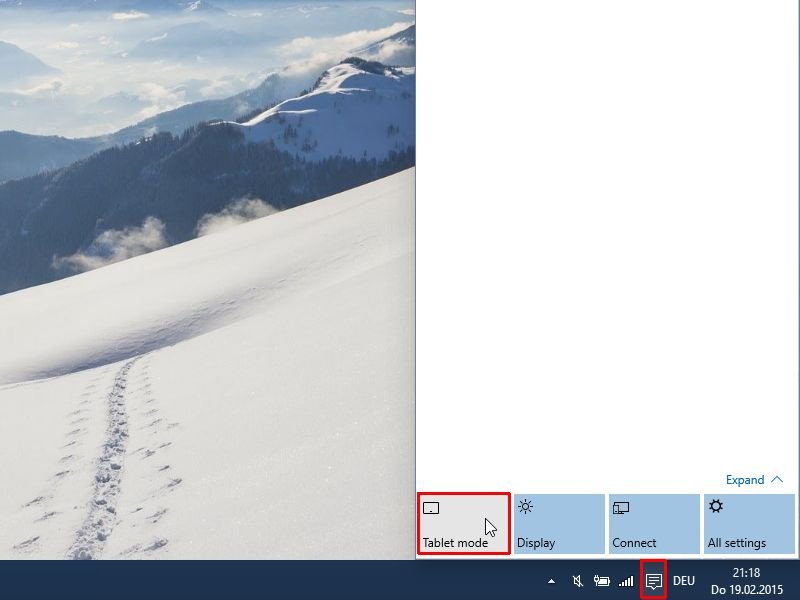
19.02.2015 | Windows
In der zehnten Version soll Windows endlich sowohl für PC-Nutzer mit Maus und Tastatur, als auch am Tablet gut nutzbar sein – nach den schlechten Meinungen über Windows 8 ein Muss. Mit der Continuum wird diese einfache Umschaltbarkeit möglich.
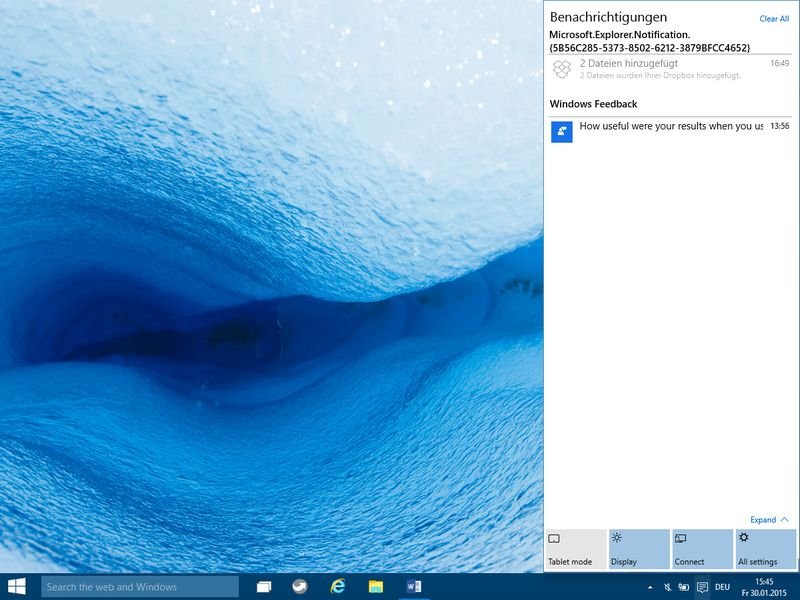
02.02.2015 | Tipps
Hin und wieder blenden Windows 10 oder installierte Apps Hinweise in der Bildschirmecke ein, um den Nutzer auf etwas hinzuweisen, wie zum Beispiel, dass eine Installation fertig gestellt wurde. Hat man nicht auf einen bestimmten Hinweis geachtet, kann man ihn auch nachträglich noch lesen – in der Benachrichtigungszentrale.
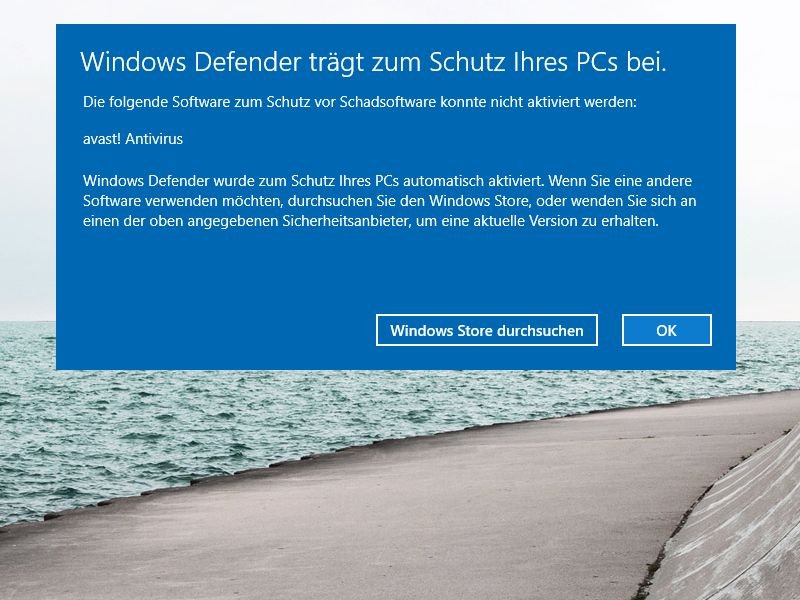
02.02.2015 | Tipps
Wer die Vorschauversion von Windows 10 installiert, kann anschließend nicht das kostenlose Antiviren-Programm Avast installieren. Der Grund: Es gibt Kompatibilitätsprobleme. Hat man von Windows 7, 8 oder 8.1 auf die Windows 10-Preview aktualisiert, wird Avast automatisch deaktiviert.